|
 Я уже два года делаю обзоры повербанков с замерами их реальной выходной емкости, и как то так получилось, что именно в конце зимы - начале весны я обновляю свой стенд и корректирую методику. Я уже два года делаю обзоры повербанков с замерами их реальной выходной емкости, и как то так получилось, что именно в конце зимы - начале весны я обновляю свой стенд и корректирую методику.
Первоначально стенд первой версии, собранный практически «из того что было под рукой» имел конструктивные недостатки, которые были учтены и исправлены во второй версии моего стенда для тестирования повербанков.
Заодно я обновил средства измерения, а точнее заменил дешевые китайские мультиметры DT-830B на мультиметры UNI-T модели UT139C и UT139A.
А теперь я купил регулируемую нагрузку EBD-USB от ZKEtech с функцией измерений и логгирования, которая позволит делать те же самые тесты и замеры, и даже больше, при этом не снимая это все на видеокамеру, занимая сутками пол кухни, и не забивая винчестер огромными по объему видеофайлами.
И так, электронная нагрузка EBD-USB с функциями управляемой нагрузки, мониторинга линии и логгирования от ZKEtech

Характеристики электронной нагрузки EBD-USB:
- Производитель: ZKEtech (ZKE)
- Питание: USB 2.0 5В
- Диапазон напряжений: 0.05-13.50 В
- Диапазон тока: 0.05-4.000a
- Максимальная мощность: 25 Вт
- Тестовые режимы: разряд постоянным током, проверка QC2.0/3.0, проверка MTK-PE (MTK-PEP),
- Поддержка протоколов: MTK-PE (MTK PEP), Qualcomm QC2.0 и QC3.0
- Внешний вид электронной нагрузки EBD-ZKE
Спереди у устройства есть USB male тип A разъем для подключения к тестируемому устройству

Сзади есть гнездо micro-USB для подключения к компьютеру

А сбоку имеется USB гнездо для подключения нагрузки при работе в режиме мониторинга и логирования (записи) моментальных показаний напряжения и тока в линии

В принципе, схема устройства не сложная (кликабельная картинка, нажмите чтобы увеличить):

измерительный шунт, ОУ OP213E, контроллер STM8S003F3P и преобразователь интерфейсов USB-UART PL2303
А под радиатором с небольшим вентилятором, прижатый через термопрокладку, расположен полевой транзистор IRLZ44N.

На скудном на информацию официальном сайте производителя из полезного только ссылка на репозитарий с ПО под windows и инструкциями.
И так, скачиваем и устанавливаем ПО и драйвер преобразователя интерфейса USB-UART на базе конвертера PL2303, подключаем устройство USB-microUSB кабелем к компьютеру (ноутбуку, нетбуку, планшету, ТВ-боксу, в общем, что у вас есть) под управлением ОС Windows и тестовый стенд готов.
Возможности и режимы работы электронной нагрузки EBD-USB:
Первым делом необходимо выбрать нужный COM-порт и нажать кнопку connect
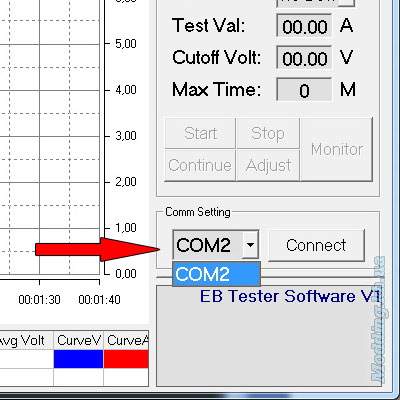
Далее выбираем либо режим «D-CC» для работы в режиме электронной нагрузки, либо режим «meter» для работы в режиме мониторинга линии.
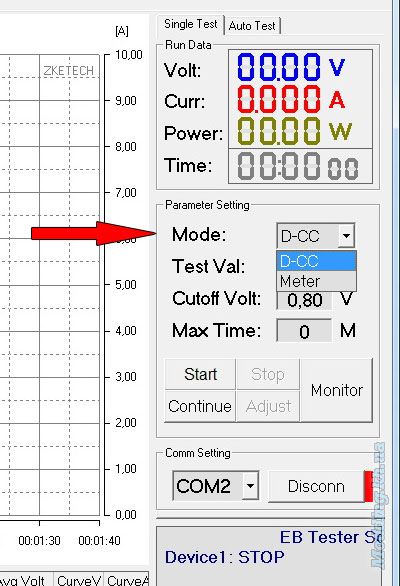
В режиме работы «D-CC» доступны варианты тестов «Single Test» и «Auto Test».
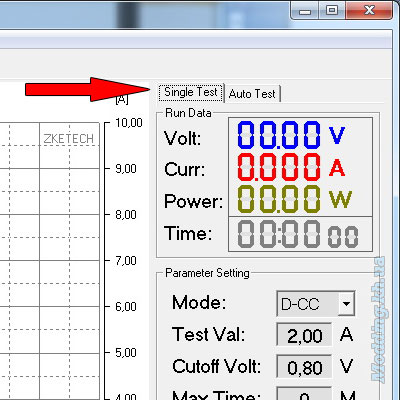
При использовании Single Test задаются:
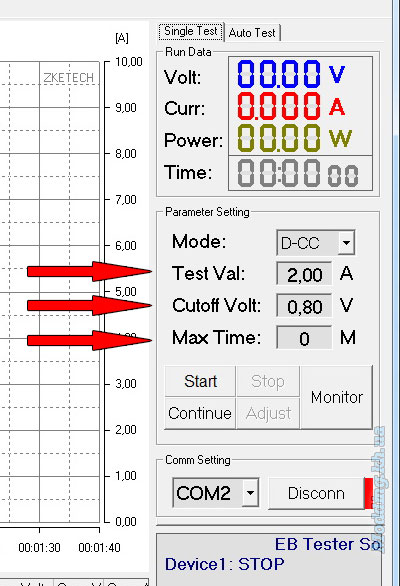
- - ток
- - нижняя граница напряжения
- - ограничение по времени, в минутах
Кнопками Start, Stop, Continue, Adjust и Monitor соответственно: запускается тест, останавливается тест, продолжается тест после остановки, устанавливается другие значения тока и граничного напряжения без остановки теста и устройство переводится в режим мониторинга для отображения графиков напряжения и тока (автоматически включается со стартом теста).
Вот, на примере повербанка Xiaomi YDDYP01 емкостью 20000mAh пример работы Single Test
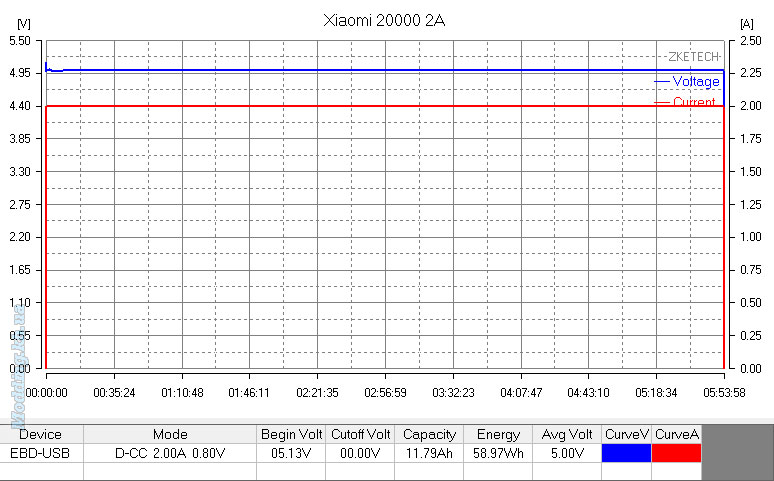
При использовании Auto Test задаются:
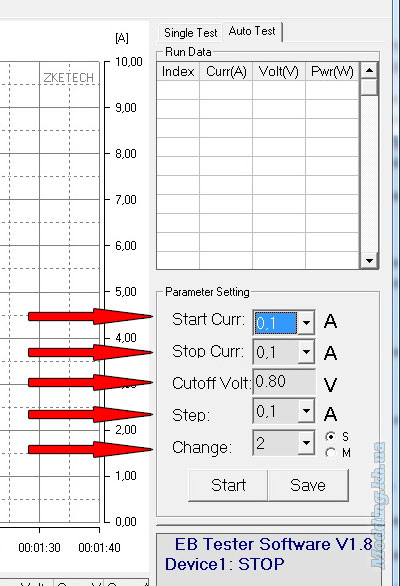
- - начальный ток, в диапазоне 0,1-4,0А
- - конечный ток, в диапазоне 0,1-4,0А
- - нижняя граница напряжения, в диапазоне 0,1-13,66В
- - шаг, от 0,1 до 1,0А
- - время шага, от 2сек до 100 минут
И устройство автоматически изменяет ток с заданных пределах с заданным шагом и заданным интервалом.
Вот пример работы Auto Test
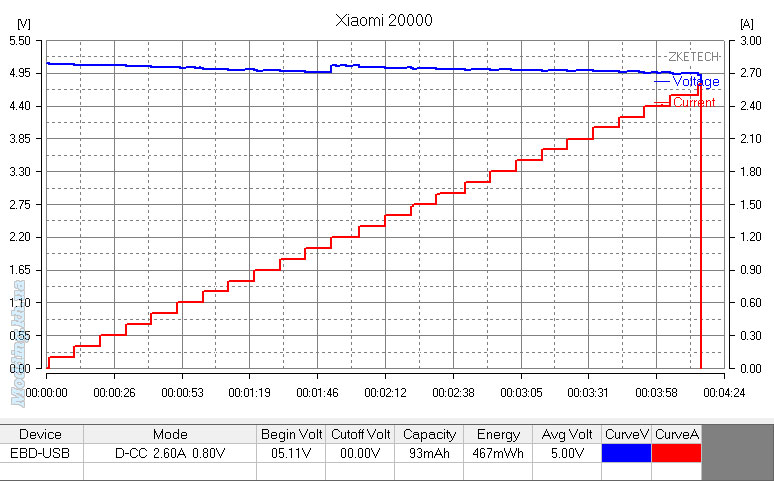
В режиме работы «meter» устройство рисует график отображает текущие напряжение и ток в линии. Полезно например для того, чтобы посмотреть на графиках как заряжается смартфон, планшет или повербанк, или проверить потребление устройства, питающего от USB.
Во всех выше перечисленных режимах также считается емкость в мАч и энергия в ВТ*ч
Также в приложении EB Tester Software имеются следующие возможности (т.к. приложение универсальное и может использоваться с другими устройствами разработки ZKE, некоторые функции неактивны):
В меню File:
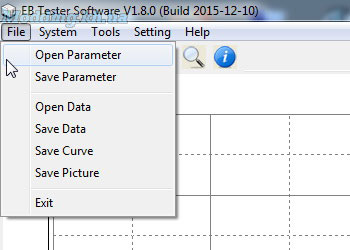
Open Parameter - Открыть файл с ранее сохраненными параметрами
Save Parameter - Сохранить текущие параметры в файл для дальнейшего использования
Open Data - Открыть ранее сохраненные данные из файла
Save Data - Сохранить текущие данные в файл (сразу предлагается имя файла в формате YYYY-M-D-H-M-S-EBD-USB-1-1.csv)
Save Curve - Сохранить текущий график в виде изображения (сразу предлагается имя файла в формате YYYY-M-D-H-M-S-EBD-USB.bmp)
Save Image - Сохранить текущий график с таблицей под ним в виде изображения (сразу предлагается имя файла в формате YYYY-M-D-H-M-S-EBD-USB.bmp)
Exit - Выход из приложения.
В меню System:
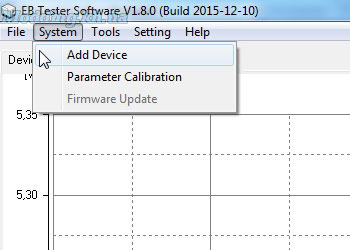
Parameter Calibration - Калибровка устройства
Firmware Upgrade - Обновление прошивки, не поддерживается EBD-USB (DC Eload)
Add Device - добавить ещё одно тестовое устройство. Программа поддерживает до десяти устройств одновременно.
В меню Tool
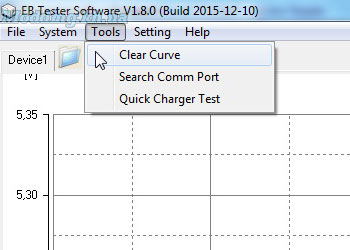
Clear Curve - Очистить текущий график
Find Ports - Поиск задействованных портов на компьютере, в том числе подключенных через USB-to-TTL кабели и т.д.
Quick charger test - тестирование устройств на поддержку Qualcomm QC2.0/QC3.0 и MTK-PE

Внимание, напряжение, поданное на вход устройства будет присутствовать и на его выходе. И если в выходной разъем USB будет подключено устройство, есть вероятность выхода его из строя, если оно не поддерживает повышенное входное напряжение.
Меню Setting:
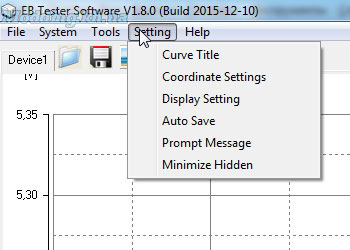
Curve Title - переименовать текущий график
Coordinate Setting и Display Setting - настройка координат графика, цветов фона, цвета, стиля и толщины линий координатной сетки, автомасштабирования графика и т.д.
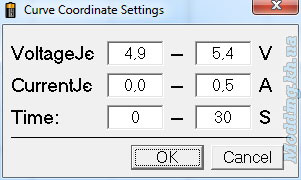 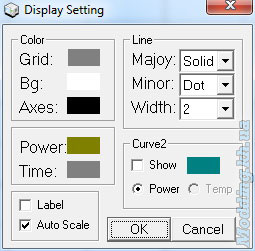
Auto Saves - Автоматическое сохранение данных во время тестирования
Prompt Message - Сообщение об окончании тестирования
Ну что же, пора подводить итоги и делать выводы?
Погоняв неделю EBD-USB (DC Eload) разработки ZKEtech, могу сказать что устройство имеет разные режимы тестирования с отрисовкой графиков, с возможностью не только сохранить графики в виде изображения, но возможностью сохранить данные в файл, для последующего их использования в этой же или других программах.
Точность устройства я проверил, показания EBD-USB попадают в пределы погрешности имеющихся у меня мультиметров, но имеется также и возможность калибровки. Данные измерений программно-аппаратного комплекса «EBD-USB by ZKE» коррелируют с данными, которые я получал на тех же замерах тех же повербаков на второй версии стенда для тестирования повербанков.
Судя по выходу новых версий программы, над программой работают и исправляют ошибки.
Но есть и недостатки у программно-аппаратного комплекса «EBD-USB by ZKE»:
- - довольно шумный вентилятор
- - устройство из-за его габаритов не всегда удобно подключать к испытуемым устройствам
- - периодически во время тестирования тест останавливается сам по себе, и устройство пропадает из списка. Причем закономерность я пока не выявил: это повторялось и со стационарным компьютером, и с ноутбуком, и с нетбуком. USB кабеля также пробовал разные.
Но в целом, устройством я доволен, мне нравится. А если немного воспользоваться паяльником, то можно тестировать и аккумуляторы, и USB кабели, и много чего ещё можно придумать.
Так что некоторое время я буду тестировать и замерять емкость повербанков двумя способами, на моем стенде версии 2,0 и с помощью DC Eload (EBD-USB), а потом снова будет использоваться только один способ.
|

Комментарии
can you please share link for download the EB tester software?
Thank you very much